premiere怎么制作一个动态炫酷的字幕?
百度经验 发布时间:2018-06-28 09:30:22 作者:办公室张老师  我要评论
我要评论
premiere怎么制作一个动态炫酷的字幕?premiere中想要制作一个炫酷的字幕,看上去很高大上,该怎么制作呢?下面我们就来看看详细的教程,需要的朋友可以参考下
premiere中想要制作一个炫酷的文字效果,该怎么制作呢?下面我们就来看看详细的教程。

1、打开电脑中的PR软件,新建一个剪辑项目。

2、选择文件导入命令或者直接在项目管理窗口空白处双击鼠标左键,来导入我们需要的视频与图片素材。

3、选中视频素材拖入到时间轴窗口中单击鼠标左键,自动生成一个序列,然后选中图片素材拖入到视频轨道2中摆好位置。

4、选中图片素材,打开效果控件窗口,找到缩放效果,将缩放的数值增大,一直到图片素材到合适大小为止。

5、选中轨道1中的视频素材,打开效果窗口,搜索轨道遮罩键效果,并选中施加到轨道1的视频素材上,然后打开效果控件窗口,在效果控件窗口中找到轨道遮罩键效果,选择遮罩为“视频2”。

6、鼠标框选选中两个素材,选择剪辑菜单里面的嵌套,或者直接右键鼠标选择嵌套。

7、在嵌套的序列中选择文字工具,在视频中输入文字“fish”,打开图形窗口,设置字体字号等属性。

8、关闭图形窗口,将字幕移到轨道3中,再将视频素材单独在拖到轨道2上,然后为轨道2视频添加轨道遮罩键效果,将遮罩方式选择视频3。

9、在选中嵌套的轨道1,在第一帧位置打入一个关键帧,设置旋转为0,在最后在打入一个关键帧,设置旋转角度为一个较大的数值(大家根据效果去调)。设置完成之后,点击播放,一个浮夸炫酷的动态字幕效果就制作完成了。

以上就是pr讯酷字幕的制作方法,希望大家喜欢,请继续关注脚本之家。
相关推荐:
相关文章
 Premiere阴影效果怎么给视频制作边框?Premiere导入的视频想要添加漂亮的画框边框,该怎么添加呢?下面我们就来看看详细的教程,需要的朋友可以参考下2018-06-27
Premiere阴影效果怎么给视频制作边框?Premiere导入的视频想要添加漂亮的画框边框,该怎么添加呢?下面我们就来看看详细的教程,需要的朋友可以参考下2018-06-27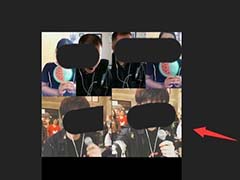 Premiere怎么制作抖音流行的三图视频?现在抖音中三图视频很火,该怎么制作这种效果的视频呢?下面我们就来看看详细的教程,需要的朋友可以参考下2018-06-27
Premiere怎么制作抖音流行的三图视频?现在抖音中三图视频很火,该怎么制作这种效果的视频呢?下面我们就来看看详细的教程,需要的朋友可以参考下2018-06-27 premiere素材怎么添加亮度键转场效果?premiere中的素材想要添加一些专场效果,该怎么添加呢?下面我们就来看看pr亮度键转场效果的制作方法,需要的朋友可以参考下2018-06-26
premiere素材怎么添加亮度键转场效果?premiere中的素材想要添加一些专场效果,该怎么添加呢?下面我们就来看看pr亮度键转场效果的制作方法,需要的朋友可以参考下2018-06-26 premiere多个素材怎么进行嵌套?premiere想要嵌套素材并编辑嵌套素材,该怎么操作呢?下面我们就来看看详细的教程,需要的朋友可以参考下2018-06-26
premiere多个素材怎么进行嵌套?premiere想要嵌套素材并编辑嵌套素材,该怎么操作呢?下面我们就来看看详细的教程,需要的朋友可以参考下2018-06-26 Premiere怎么制作进度条动画?进度条动画是我们经常能看到的动画效果,该怎么制作一个进度条呢?下面我们就来看看详细的教程,需要的朋友可以参考下2018-06-26
Premiere怎么制作进度条动画?进度条动画是我们经常能看到的动画效果,该怎么制作一个进度条呢?下面我们就来看看详细的教程,需要的朋友可以参考下2018-06-26 premiere怎么制作炫酷的多分屏效果?premiere中想要制作多个分屏效果的动画,该怎么制作呢?下面我们就来看看premiere分屏效果的制作方法,需要的朋友可以参考下2018-06-25
premiere怎么制作炫酷的多分屏效果?premiere中想要制作多个分屏效果的动画,该怎么制作呢?下面我们就来看看premiere分屏效果的制作方法,需要的朋友可以参考下2018-06-25 Premiere怎么制作分割错位效果的文字?pr中输入的字幕想要制作一些效果,该怎么制作呢?下面我们居来看看详细的教程,很简单,需要的朋友可以参考下2018-06-22
Premiere怎么制作分割错位效果的文字?pr中输入的字幕想要制作一些效果,该怎么制作呢?下面我们居来看看详细的教程,很简单,需要的朋友可以参考下2018-06-22 Premiere怎么打开flm文件?flm格式的视频想要打开,该怎么使用Premiere打开flm文件呢?下面我们就来看看详细的教程,需要的朋友可以参考下2018-06-21
Premiere怎么打开flm文件?flm格式的视频想要打开,该怎么使用Premiere打开flm文件呢?下面我们就来看看详细的教程,需要的朋友可以参考下2018-06-21 premiere怎么制作图片移动特效?premiere插入的图片想要添加一些特效,比如放大缩小移动,该怎么移动图片呢?下面我们就来看看详细的教程,需要的朋友可以参考下2018-06-21
premiere怎么制作图片移动特效?premiere插入的图片想要添加一些特效,比如放大缩小移动,该怎么移动图片呢?下面我们就来看看详细的教程,需要的朋友可以参考下2018-06-21 Premiere波纹删除工具怎么删除所有空隙?Premiere视频总有多个空隙,想要快速删除所有的空隙,该怎么删除呢?下面我们就来看看详细的教程,需要的朋友可以参考下2018-06-21
Premiere波纹删除工具怎么删除所有空隙?Premiere视频总有多个空隙,想要快速删除所有的空隙,该怎么删除呢?下面我们就来看看详细的教程,需要的朋友可以参考下2018-06-21




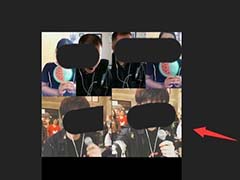








最新评论